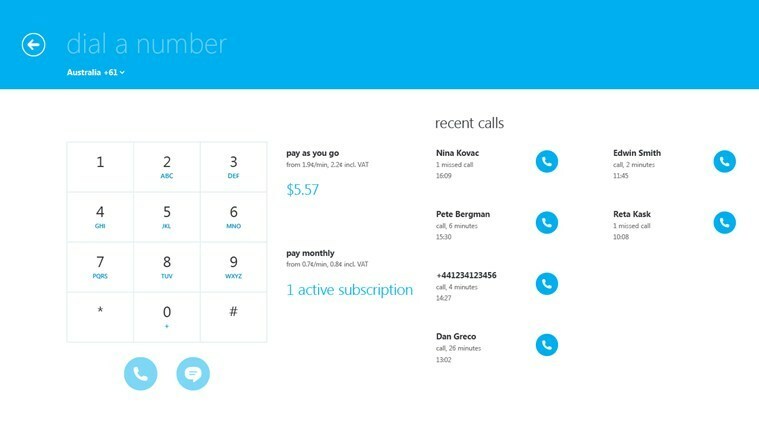Faites fonctionner à nouveau la sauvegarde de votre appareil
- La cause la plus courante de l'erreur du service de cliché instantané des volumes est que le service a été désactivé.
- Si vous rencontrez une erreur du service Microsoft Volume Shadow Copy, vérifiez l'espace de stockage pour les clichés instantanés.
- Parfois, l'antivirus ou le pare-feu Windows peuvent interférer avec le VSS et entraîner des erreurs.
- Les fichiers indésirables sur votre partition entraînent également des erreurs VSS; assurez-vous de garder vos partitions propres.
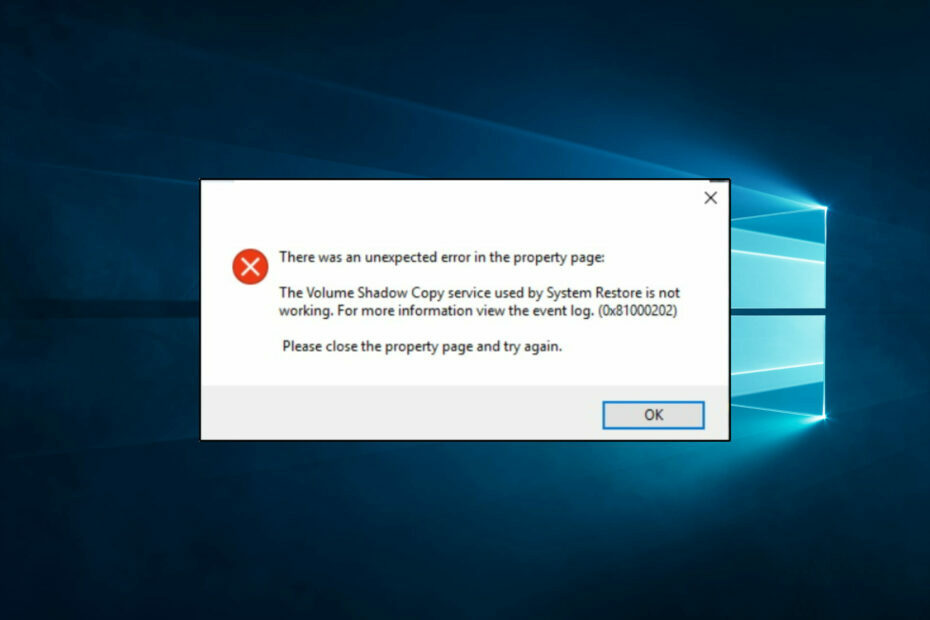
XINSTALLER EN CLIQUANT SUR LE FICHIER DE TÉLÉCHARGEMENT
- Télécharger l'outil de réparation Restoro PC qui vient avec des technologies brevetées (brevet disponible ici).
- Cliquez sur Lancer l'analyse pour trouver les problèmes Windows qui pourraient causer des problèmes au PC.
- Cliquez sur Tout réparer pour résoudre les problèmes affectant la sécurité et les performances de votre ordinateur.
- Restoro a été téléchargé par 0 lecteurs ce mois-ci.
Dans cet article, nous explorons l'erreur VSS de Windows 10.
VSS est le service de cliché instantané des volumes de Windows qui sauvegarde automatiquement les instantanés de fichiers et les volumes de stockage même lorsque les fichiers sont en cours d'utilisation.
Volume Shadow Copy est essentiel à la sauvegarde de Windows et Utilitaires de restauration du système. En tant que tel, vous pouvez obtenir une erreur de cliché instantané de volume pour une sauvegarde d'image système ou lors de la restauration de Windows vers un point de restauration.
Si une erreur du service de cliché instantané des volumes apparaît, l'utilitaire de restauration du système ne restaurera pas Windows. De plus, l'outil de sauvegarde Windows peut ne pas fonctionner lorsque vous essayez de copier des fichiers sur un lecteur USB externe.
Qu'est-ce qui cause une erreur VSS sur Windows 10 ?
D'après les expériences de nombreux utilisateurs, nous avons pensé que quelques éléments déclencheraient cette erreur. Parmi ceux-ci figurent les suivants :
- VSS désactivé – C'est la raison la plus courante. S'il a été désactivé sur n'importe quel volume faisant partie de la sauvegarde, vous pouvez vous attendre à cette erreur.
- Activité élevée du disque– Étant donné que VSS nécessite que les volumes soient gelés pour les instantanés pendant une période prolongée, il ne peut pas effectuer de cliché instantané lorsque l'activité du disque est élevée.
- Pare-feu – Dans certains cas, ils peuvent interférer avec les paramètres VSS et provoquer une erreur. Rappelez-vous, il est toujours préférable d'utiliser le plus compatible applications antivirus.
Explorons quelques-uns des principaux correctifs pour l'erreur Windows 10 VSS.
Comment corriger l'erreur du service de cliché instantané des volumes ?
1. Démarrer le service Volume Shadow Copy
- Accédez à la barre de recherche Windows.
- Saisissez ensuite le mot-clé prestations de service et sélectionnez-le.

- Faites défiler vers le bas et double-cliquez Cliché instantané des volumes.

- Sélectionner Automatique du Type de démarrage liste déroulante, et si le service est actuellement arrêté, appuyez sur la Commencer bouton.
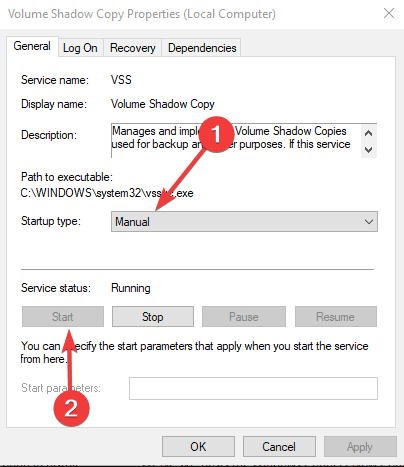
- appuie sur le Appliquer et D'ACCORD boutons.
- Redémarrez ensuite votre ordinateur de bureau ou votre ordinateur portable.
2. Effacer les fichiers inutiles pour toutes les partitions de disque
- Ouvrez la barre de recherche Windows, saisissez le mot-clé nettoyage de disque dans la zone de recherche, puis sélectionnez Nettoyage de disque option.

- Sélectionnez une partition de disque à analyser dans le menu déroulant, puis appuyez sur le bouton D'ACCORD bouton.

- Sélectionnez ensuite les cases à cocher dans la fenêtre ci-dessous et appuyez sur la touche D'ACCORD pour supprimer les catégories de fichiers sélectionnées.
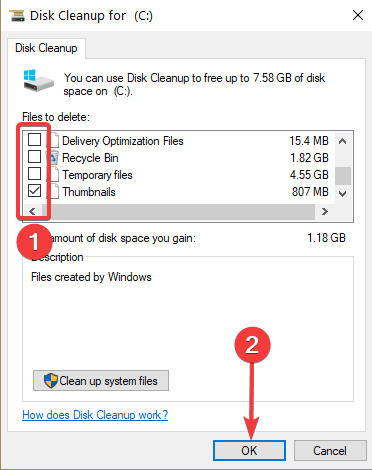
- appuie sur le Supprimer les fichiers bouton pour confirmer.
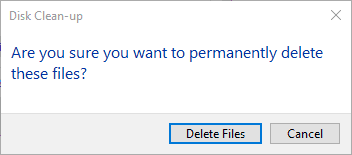
- En plus des fichiers inutiles, vous pouvez également effacer les points de restauration du système. Pour ce faire, appuyez sur le Nettoyer le système bouton de fichiers dans la fenêtre Nettoyage de disque.
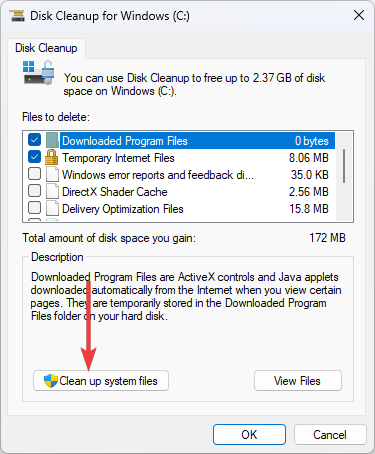
- Sélectionnez ensuite une partition de lecteur et cliquez sur D'ACCORD.
- Ensuite, sélectionnez le Plus d'options l'onglet affiché directement ci-dessous, et appuyez sur la touche Nettoyer bouton pour effacer les points de restauration du système.
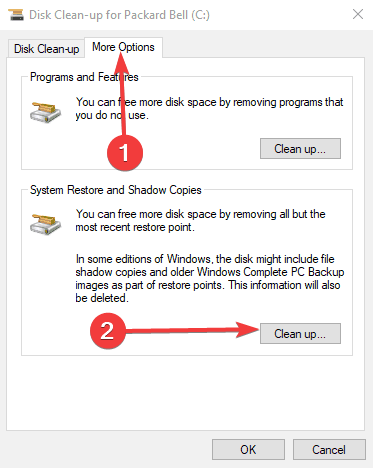
Note: Certains utilisateurs ont corrigé les erreurs VSS en utilisant Nettoyage de disque dans Windows pour effacer les fichiers inutiles. Vous devrez analyser chaque partition avec un utilitaire de nettoyage de disque si vous avez deux partitions de lecteur ou plus.
Il existe de nombreux logiciel utilitaire tiers vous pouvez supprimer les fichiers indésirables avec, mais c'est ainsi que vous pouvez utiliser le nettoyage de disque dans Windows 10.
L'un des logiciels utilitaires tiers les plus fiables que vous pouvez essayer d'utiliser est Wise Disk Cleaner car il peut accélérer considérablement le fonctionnement de votre ordinateur en supprimant les fichiers inutiles et autres éléments qui prennent beaucoup de temps espace disque.
⇒Obtenez un nettoyeur de disque Wise
3. Désactiver le pare-feu Windows
- Entrer Pare-feu Windows Defender dans la zone de recherche Windows, puis sélectionnez l'option de pare-feu comme indiqué ci-dessous.

- Sélectionner Activer ou désactiver le pare-feu Windows Defender.

- Sélectionnez le Désactiver le pare-feu Windows Defender paramètres, puis cliquez sur le D'ACCORD bouton.

Note: Désactivez le pare-feu Windows pour vous assurer qu'il n'interfère pas avec VSS.
4. Désactiver le logiciel antivirus
Conseil d'expert :
SPONSORISÉ
Certains problèmes de PC sont difficiles à résoudre, en particulier lorsqu'il s'agit de référentiels corrompus ou de fichiers Windows manquants. Si vous rencontrez des problèmes pour corriger une erreur, votre système peut être partiellement endommagé.
Nous vous recommandons d'installer Restoro, un outil qui analysera votre machine et identifiera le problème.
Cliquez ici pour télécharger et commencer à réparer.
En plus de désactiver le pare-feu Windows, désactivez antivirus tiers logiciel. Vous pouvez désactiver temporairement l'antivirus en cliquant avec le bouton droit sur les icônes de la barre d'état système et en sélectionnant une option de désactivation.
Toutefois, si vous ne trouvez pas d'option de désactivation dans le menu contextuel de la barre d'état système, ouvrez la fenêtre principale du logiciel antivirus pour sélectionner une option de désactivation.
5. Étendre l'espace de stockage du cliché instantané de volume
- Taper Invite de commandes dans la barre de recherche Windows, puis cliquez sur Invite de commande (administrateur) pour ouvrir une fenêtre d'invite élevée.

- Ensuite, vous pouvez étendre le stockage des clichés instantanés sur le lecteur C en saisissant la commande suivante dans l'invite de commande :
vssadmin redimensionne shadowstorage /on=c: /for=c: /maxsize=20 %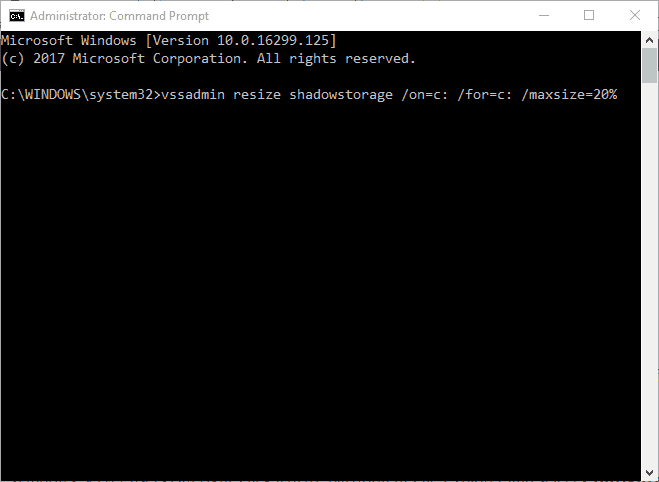
- Réglez la valeur en pourcentage (taille max) et la lettre des partitions de lecteur (sur) dans cette commande selon les besoins, puis appuyez sur Entrer.
Note: Les erreurs VSS peuvent être dues à un manque d'espace de stockage pour les clichés instantanés. Ainsi, l'allocation de plus d'espace de stockage pour les clichés instantanés peut corriger les erreurs VSS.
- Le sélecteur de widgets de Windows 11 reçoit-il de nouvelles animations ?
- Vous utilisez toujours Bing alimenté par ChatGPT? Nous avons une bonne nouvelle
6. Supprimer le logiciel de sauvegarde tiers
Quelques logiciel de sauvegarde tiers utilise ses propres composants VSS pour créer des clichés instantanés. Par exemple, Acronis Backup possède son propre graveur VSS.
Un logiciel de sauvegarde tiers avec des composants VSS peut entrer en conflit avec le service Windows Volume Shadow Copy. Ainsi, la désinstallation d'utilitaires de sauvegarde tiers peut corriger de nombreuses erreurs VSS.
Nous vous recommandons fortement de supprimer les utilitaires de sauvegarde avec un programme de désinstallation tiers qui effacera les entrées de registre restantes. Il s'agit d'un gadget Windows qui vous permet de désinstaller le logiciel de manière plus approfondie.
Lorsque vous désinstallez le logiciel à partir du Panneau de configuration, vous ne supprimez parfois pas tous les fichiers associés. Un programme de désinstallation peut trouver et supprimer ces fichiers indésirables et les raccourcis cachés ou cassés d'un programme précédemment désinstallé.
7. Effacer les ombres orphelines
- Taper Invite de commandes dans la barre de recherche Windows, puis cliquez sur Invite de commande (administrateur) pour ouvrir une fenêtre d'invite élevée.

- Tapez la commande suivante dans l'invite de commande et appuyez sur la touche Entrer clé:
vssadmin supprimer les ombres / tous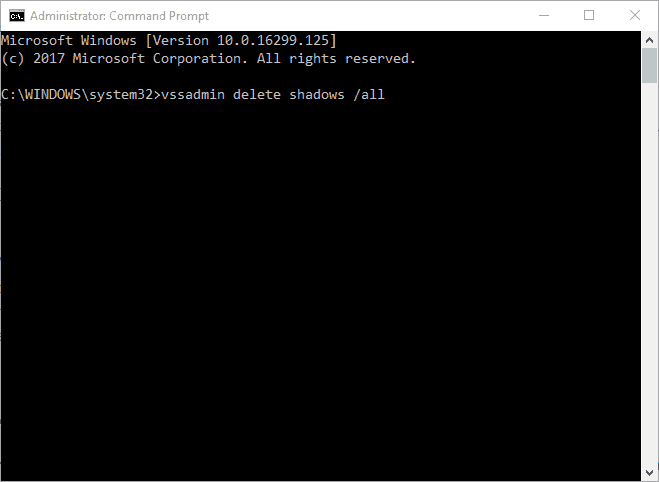
Note: Les erreurs VSS peuvent également être dues à l'accumulation d'ombres orphelines dans Windows.
Certaines de ces résolutions devraient corriger les erreurs VSS sur votre ordinateur de bureau ou votre ordinateur portable afin que vous puissiez utiliser la restauration du système et d'autres utilitaires de sauvegarde Windows.
Si vous avez d'autres erreurs de sauvegarde du système, consultez ce post.
Faites-nous savoir dans les commentaires ce qui a le mieux fonctionné pour vous.